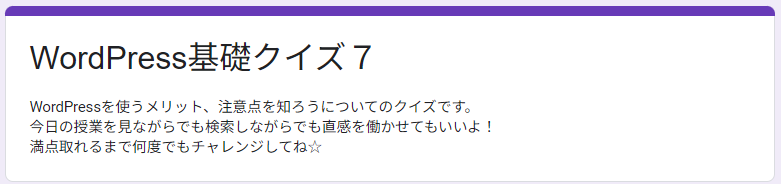前回のおさらい
- プラグインは、WordPressに機能を追加する仕組み
- 2通りのインストール
- 公式サイトから検索してインストール
- その他サイトから購入orDLして、入手したzipファイルをアップロード
- 2段階のインストール手順
- インストール > 公式リポジトリからDL
- 有効化 > プラグインの初期設定
- プラグインを選択する際に気をつけること
- 1年以内に更新されているか?
- 最新版に対応しているか?
- 有効インストール数
- 評価の数
- WordPressはオープンソース、プラグインのつくりも様々
- テーマは、サイトの見た目やUIを変える仕組み
- 2通りのインストール
- (プラグインと同様)
- 2段階のインストール手順
- (プラグインと同様)
- テーマによってカスタマイズ機能も異なる
- テーマを切り替えても(基本的に)サイトは壊れない。コンテンツはDBにあり、見た目はテーマが担う。それぞれ役割が分離されているため。
- 簡易版を無料で幅広く配布し、一部の人が高機能版を購入することで成り立つ「フリーミアム」というビジネスモデル
- WordPressの基本機能
- 2つの記事の格納場所
- 投稿 = ふだん記事を書く場所
- 新しい記事が古い記事の後に積み重なっていく
- 固定ページ = サイト内に固定で置いておくコンテンツ
- 階層化できる
- 投稿 = ふだん記事を書く場所
- ブロックエディタ
- 記事をブロック単位で作成できる機能
- たくさんの種類がある
- プラグインによって追加することもできる
- (コードを書けば自分でつくることもできる)
- 並べ替えがラク
- <= => クラシックエディタ
- 入れ子になったブロックの選択が難しい場合は、リストビューが便利
- メニュー
- グローバルメニュー、フッターメニューなどの作成
- ウィジェット
- 記事本文欄以外の、テーマ内にコンテンツを配置できる小窓
- 2つの記事の格納場所
※古民家カフェのCSSについて
WordPressのメリット(導入の魅力)
コストと自由度
無料で使える(オープンソース)
- 無料(Free)
カスタマイズ性が高い(テーマ・プラグイン)
- プラグインが豊富
- WordPress本体はシンプルなブログ用ソフトウェア
- プラグインで機能を追加することで、いろんなサイトをつくれる
- ECサイト – WooCommerce
- カード決済モジュール
- Epsilon、PayPal、Stripe、Square 他
- カード決済モジュール
- SNSサイト – BuddyPress
- 掲示板サイト – bbPress
- イベントサイト – EventsManager
- Googleマップを埋め込む
- Instagramを埋め込む
- 記事を投稿したらSNSにも流す
- 「いいね」他シェアボタンの埋め込み
- スライドショーやカルーセル
- メールフォーム
- ECサイト – WooCommerce
- 同じ機能でもたくさんの選択肢がある
- 公式で配布されている無料の他に、有料のものも世界中にある
- テーマが豊富
- ”着せ替え”のように簡単にテーマを入れ替えて試すことができる
- カスタマイズ性が高い
- ロゴの位置やメニューのスタイルを変えたり
- 背景画像やサイト全体の文字色を変えたり
- 記事一覧をブロック形式 or リスト形式を切り替えたり
- サイドバーやフッターにウィジェットを設置したり
- スマホ対応(レスポンシブ・ウェブ・デザイン)
- 写真のポップアップ(Lightbox)
- CSSの追記
運用のしやすさ
更新が簡単(ブラウザから編集可能)
- 専門知識がなくても複雑なWebサイトがつくれる&更新できる
- いまはレンサバの”かんたんインストール”を使えばDL&ULすらいらない
- 専門業者に頼まなくても、社内でWebサイトの立ち上げができる(コスト削減)
複数ユーザーで管理可能
- 細かな権限設定で、複数人で運営
- 記事を投稿できる人、編集/公開できる人、プラグインやテーマを管理できる人
スマホ対応が容易(レスポンシブテーマ)
拡張性と対応力
SEO対策がしやすい(All in One SEOなど)
- SEOに強い
- 内部の記事に自動的にリンクが張られる
- All in one SEO などのプラグインできめ細かく調整できる
- アメブロなどのブログサービスと違って、広告が表示されない
多言語対応(プラグインで実現可能)
Eコマース「ネットショップ機能の追加」対応(WooCommerceなど)
サポート体制
コミュニティが充実(フォーラム・書籍・動画)
- 利用者&開発者が多いので、更新頻度も高い
- 機能も頻繁に追加
- 使い勝手も改善
- セキュリティホールもすぐに塞がれる
- 利用者が多いから関連情報も多い(書籍、ブログ、Q&A、勉強会など)
- 独力で解決できることが多い
- マイナーなCMSだと情報が少ないので行き詰まることが多い
- 独力で解決できることが多い
WordPressを使う際の注意点
セキュリティと保守
セキュリティ対策が必要(ログイン制限・SSL化)
- 利用者が多いがゆえに、不正アクセスの対象になりやすい(例:Windows対macOS)
- 対策方法
- WordPress本体を最新版に常にアップデート
- 自動アップデートを有効化する
- プラグインやテーマを最新版に常にアップデート
- 自動アップデートを有効化する
- 最近更新されていないプラグインの使用は避ける
- なるべく公式サイトのプラグイン&テーマを優先的に使う
- セキュリティ対策プラグインをインストール
- 「SiteGuard for WordPress」
- ログイン時にランダムな日本語入力
- 一定回数パスワードが間違ったらロック
- 「WP Cerber Security」
- 「SiteGuard for WordPress」
- レンサバのセキュリティ機能(例:エックスサーバー)
- 海外のIPアドレスからのアクセスを禁止
- ディレクトリの権限設定を適切に
- WordPress本体を最新版に常にアップデート
- 対策方法
定期的なバックアップが必要(プラグイン活用)
- バックアップをとる
- プラグインで自動化
- 「Updraft plus」、「BackWPup」、レンサバのバックアップ他
- バックアップがちゃんと取れているか定期的に確認
- プラグインで自動化
技術的な留意点
テーマの選定に注意(信頼性・更新頻度)
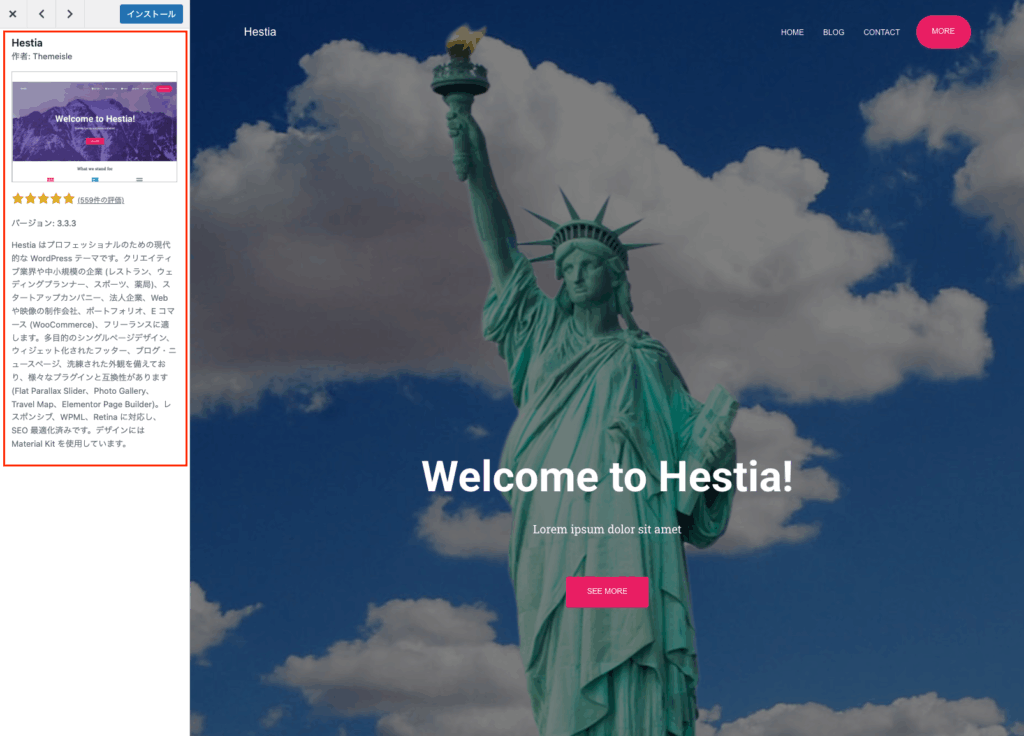
プラグインの互換性に注意(更新時の不具合)
- テーマとプラグイン、プラグインとプラグインの相性
- バージョンアップにより不具合が出る場合がある
- テスト環境であらかじめバージョンアップして正しく動作するかテスト
- All-in-one WP Migrationでエクスポート、Localにインポートして、本番環境とまったく同じサイトを手元に再現しておく
- テスト環境であらかじめバージョンアップして正しく動作するかテスト
- バージョンアップにより不具合が出る場合がある
サーバー性能に依存(表示速度・安定性)
- 「KUSANAGI」…激速なWordPress環境(エックスサーバー、さくらVPSなど)
運用面の課題
表示速度の最適化(画像圧縮・キャッシュ)
- 動的(アクセスのたびにDBから記事取得)のため、ページの読み込み速度が遅い
- キャッシュ機能で改善できる
- ページキャッシュ、ブラウザキャッシュ、オブジェクトキャッシュ、データベースキャッシュ、Minify(余計なコメントや改行を除去して少しでもデータ容量を軽くすること)
- プラグイン
- WP Super Cache / WP Fastest Cache / Autoptimize / W3 Fastest Cache
- レンサバのコンパネのキャッシュ機能
- CDN、画像の最適化、他
- プラグインのインストールし過ぎ…見直してみる
- キャッシュ機能で改善できる
https://imagecompressor.com/ja
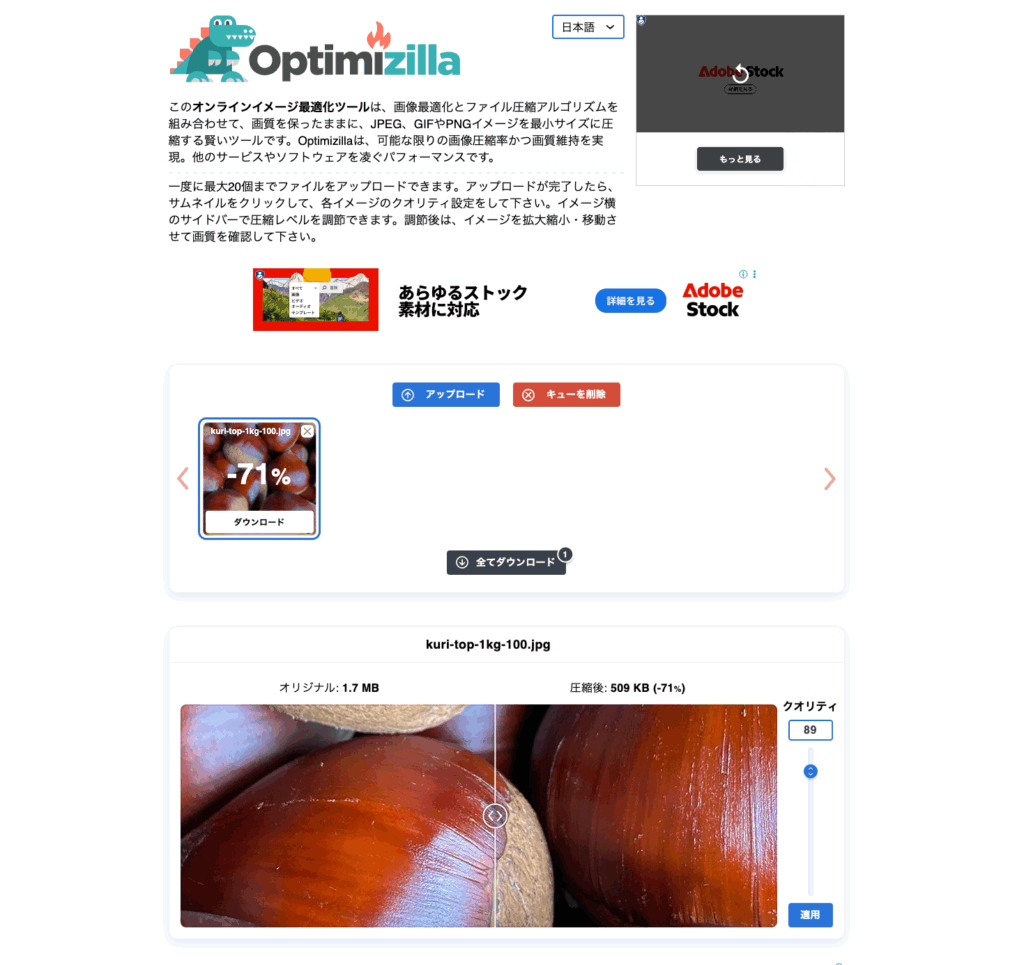
コメント欄などにスパムが届く可能性があるため、対策が必要
WordPressはソフトウェア。
日々、メンテナンス(アップデート)することが重要
ミニクイズ
満点取れるまでチャレンジしてみよう!